როგორ შევცვალოთ კლავიატურა ანდროიდზე
რა უნდა იცოდეთ
- Წადი პარამეტრები > სისტემა > ენები და შეყვანა. შეეხეთ ვირტუალური კლავიატურა და აირჩიეთ თქვენი კლავიატურა.
- კლავიატურებს შორის გადართვა შეგიძლიათ კლავიატურის აპლიკაციების უმეტესობის ბოლოში კლავიატურის ხატის არჩევით.
ეს სტატია განიხილავს, თუ როგორ უნდა შეცვალოთ ნაგულისხმევი კლავიატურა Android-ზე და როგორ გადართოთ კლავიატურებს შორის. ქვემოთ მოცემული ინსტრუქციები ეხება სმარტფონებს Android 10, 9.0 (Pie) ან 8.0 (Oreo) და უნდა იმუშაოს, არ აქვს მნიშვნელობა ვინ შექმნა თქვენი Android ტელეფონი: Samsung, Google, Huawei, Xiaomi და ა.შ.
როგორ შევცვალოთ ნაგულისხმევი კლავიატურა
Android კლავიატურის ჩამოტვირთვის შემდეგ, ან თუნდაც ერთზე მეტის, გაუშვით ინსტალაციის დასასრულებლად. აპლიკაციების უმეტესობა გიბიძგებთ კლავიატურის ჩართვისა და ნაგულისხმევად დაყენების პროცესზე, მაგრამ ასევე ადვილია ამის გაკეთება ხელით.
Წადი პარამეტრები.
გადაახვიეთ ქვემოთ და შეეხეთ სისტემა > ენები და შეყვანა. (Samsung Galaxy სმარტფონებზე გადადით პარამეტრები > Გენერალური მენეჯმენტი > ენა და შეყვანა.)
-
კლავიატურების განყოფილებაში შეეხეთ
ვირტუალური კლავიატურა. (Samsung-ზე შეეხეთ ეკრანის კლავიატურა, შემდეგ შეეხეთ ნაგულისხმევ კლავიატურას.)
შეეხეთ კლავიატურების მართვა.
-
ჩართეთ გადამრთველი კლავიატურის გვერდით, რომლის გამოყენებაც გსურთ. Samsung ტელეფონზე, ჩართეთ კლავიატურის ღილაკის ჩვენება თუ გსურთ მარტივად გადართოთ კლავიატურებს შორის.
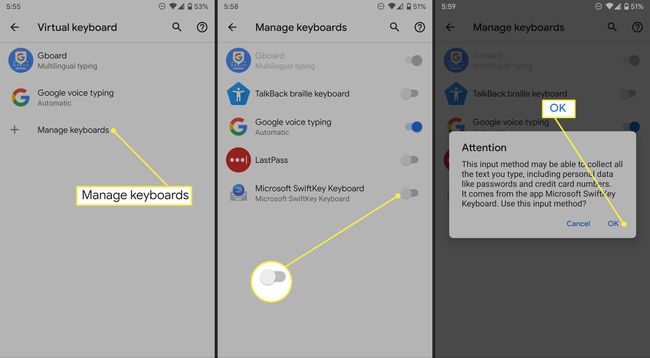
როდესაც ჩართავთ კლავიატურას, შეიძლება გამოჩნდეს გაფრთხილება, რომელიც შეგატყობინებთ, რომ შესაძლოა შეაგროვოს თქვენ მიერ აკრეფილი ტექსტი, მათ შორის პირადი ინფორმაცია. შეეხეთ კარგი. აპები აგროვებენ ამ ინფორმაციას ავტომატური კორექტირებისთვის, რათა წინასწარ განსაზღვრონ, თუ რას აპირებთ აკრიფოთ. ამისათვის აპს შეუძლია შეინახოს ელ.წერილი, ტექსტები, ვებ ძიებები და პაროლები.
როგორ გადავრთოთ Android კლავიატურებს შორის
Android არ აყენებს შეზღუდვას, თუ რამდენი კლავიატურის აპლიკაცია შეუძლიათ მომხმარებლებს ჩამოტვირთოთ. თუ თქვენ გაქვთ ერთზე მეტი კლავიატურა, გსურთ გამოიყენოთ; საჭიროების შემთხვევაში მათ შორის გადართვა ადვილია. მაგალითად, შეიძლება გქონდეთ კლავიატურა, რომელიც გირჩევნიათ სამუშაოსთვის, მეორე მეგობრებისთვის, მესამე სულელური GIF-ებისთვის და შესაძლოა სხვა ენაზე. შესაძლოა თქვენც გირჩევნიათ ხმის აკრეფა, ანუ მეტყველება ტექსტში ზოგიერთ სცენარში.
გაუშვით აპლიკაცია, რომლის აკრეფაც გსურთ.
შეეხეთ კლავიატურის საჩვენებლად.
შეეხეთ კლავიატურის ხატულას ქვედა მარჯვენა მხარეს.
-
აირჩიეთ კლავიატურა სიიდან.

გაიმეორეთ ეს ნაბიჯები სხვა კლავიატურაზე გადასართავად.
Android კლავიატურის ნებართვების ნახვა
იმის სანახავად, თუ რა ნებართვები მიანიჭეთ კლავიატურის აპს, გადადით პარამეტრები > აპები და შეტყობინებები. შეეხეთ იხილეთ ყველა აპი და აირჩიეთ კლავიატურის აპლიკაცია სიიდან. შეხედეთ ნებართვებს: თუ ის ამბობს, რომ ნებართვები არ არის მინიჭებული, თქვენ არ გჭირდებათ სხვა რამის გაკეთება. წინააღმდეგ შემთხვევაში, დაინახავთ ნომერს. შეეხეთ ნებართვები რომ ვნახოთ რომელია დაშვებული და რომელზე უარი.
შეგიძლიათ გაიგოთ მეტი იმის შესახებ, თუ რას აგროვებს აპი, ეწვიეთ Google Play Store-ის ჩამონათვალს ან კომპანიის ვებსაიტს.
